La tua elaborazione delle immagini diventa ora più semplice e intuitiva! GIMP 2.10 ha introdotto il strumento di trasformazione unificato, che ti consente di effettuare scala, rotazione, inclinazione e distorsione prospettica degli oggetti con un solo strumento. In questa guida imparerai come lavorare con questo strumento versatile per ottenere risultati impressionanti. I seguenti passaggi ti aiuteranno a sfruttare appieno il potenziale di questo nuovo strumento.
Principali scoperte
- Lo strumento di trasformazione unificato è uno strumento tutto-in-uno per varie trasformazioni in GIMP.
- Sostituisce vari strumenti specializzati e semplifica il flusso di lavoro con un'interfaccia semplificata.
- Con i punti di ancoraggio e i controlli hai il controllo preciso sulle tue trasformazioni.
Guida passo-passo
1. Avvio dello strumento di trasformazione unificato
Per utilizzare lo strumento di trasformazione unificato, apri GIMP 2.10 e cerca l'icona corrispondente nella barra degli strumenti. A seconda del tema dell'icona selezionato, questo potrebbe apparire diverso. In alternativa, puoi richiamare lo strumento anche con la combinazione di tasti Shift + T.
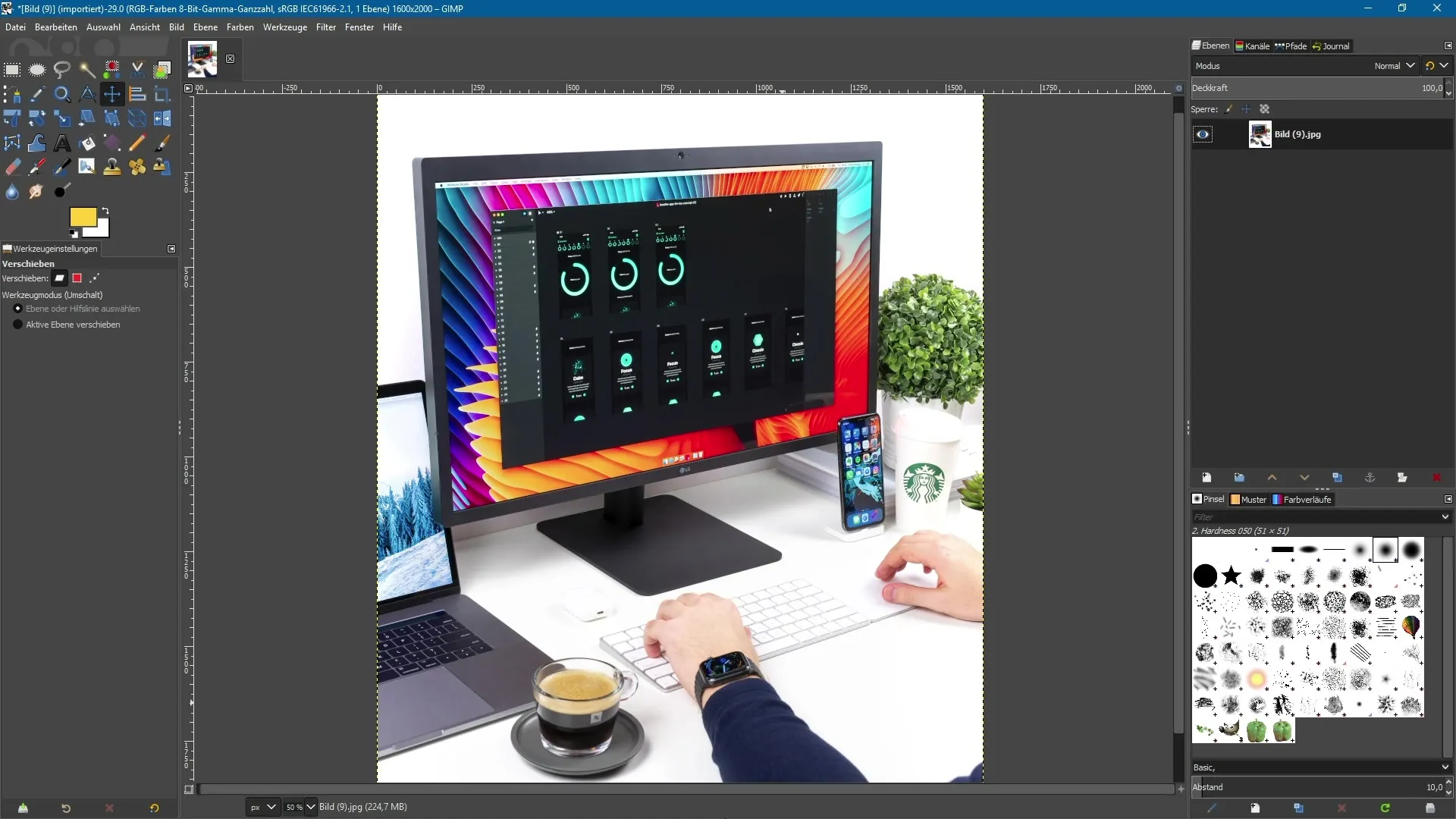
2. Aprire un'immagine
Seleziona l'immagine che desideri modificare. Trascinala semplicemente in GIMP o aprila tramite "File" > "Apri". Se l'immagine è più grande del tuo documento, potrebbe essere necessario regolare le dimensioni del livello. Per farlo, fai clic con il tasto destro sul livello e seleziona "Scala livello". Inserisci una larghezza di 1500 pixel per adattare le dimensioni.
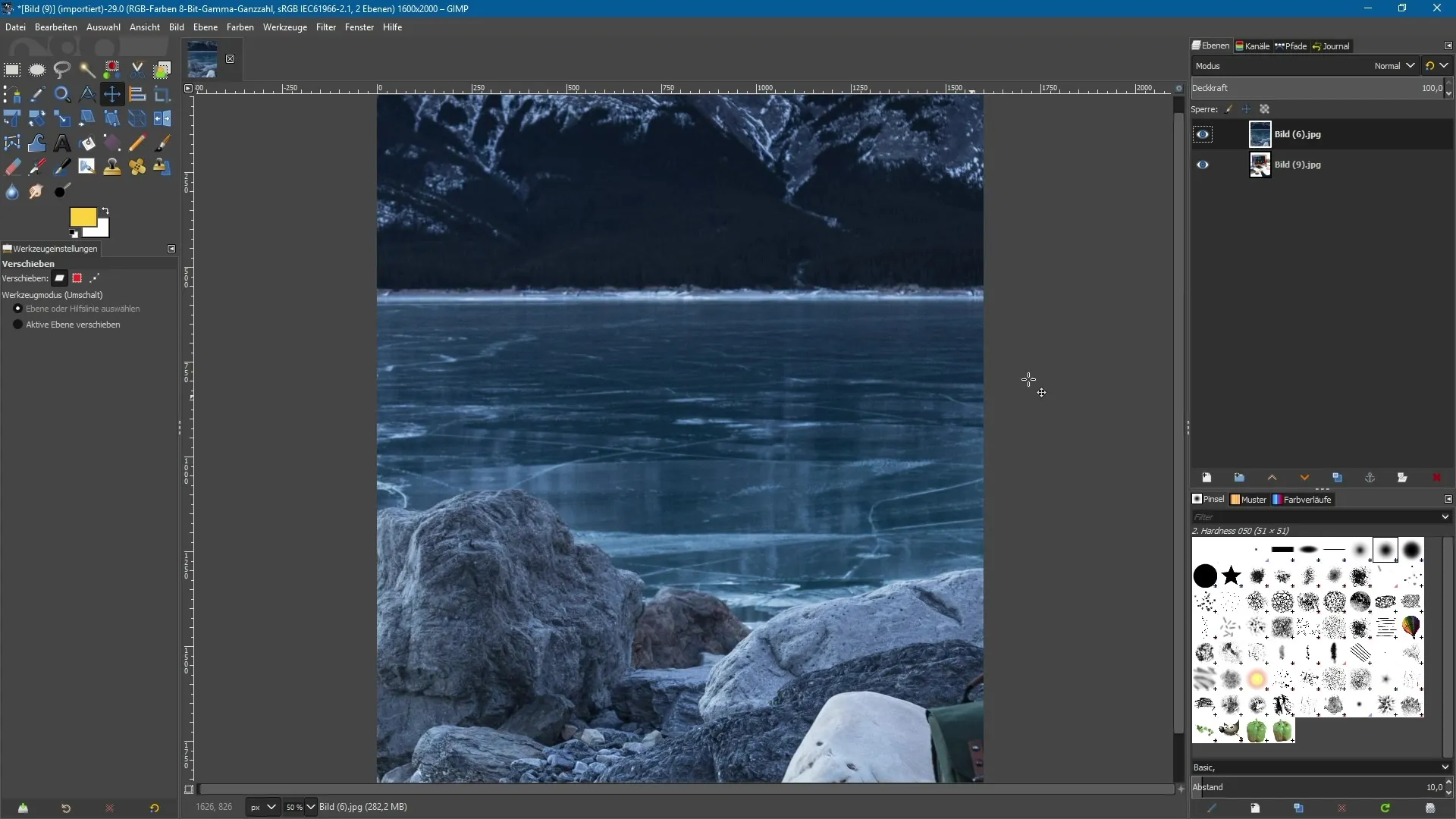
3. Attivazione dello strumento di trasformazione
Una volta che la tua immagine è aperta in GIMP, vai allo strumento di trasformazione unificato che hai selezionato in precedenza. Clicca sul livello dell'immagine. A sinistra nel pannello delle proprietà o delle impostazioni degli strumenti vedrai diverse opzioni che ti aiuteranno a controllare la trasformazione.
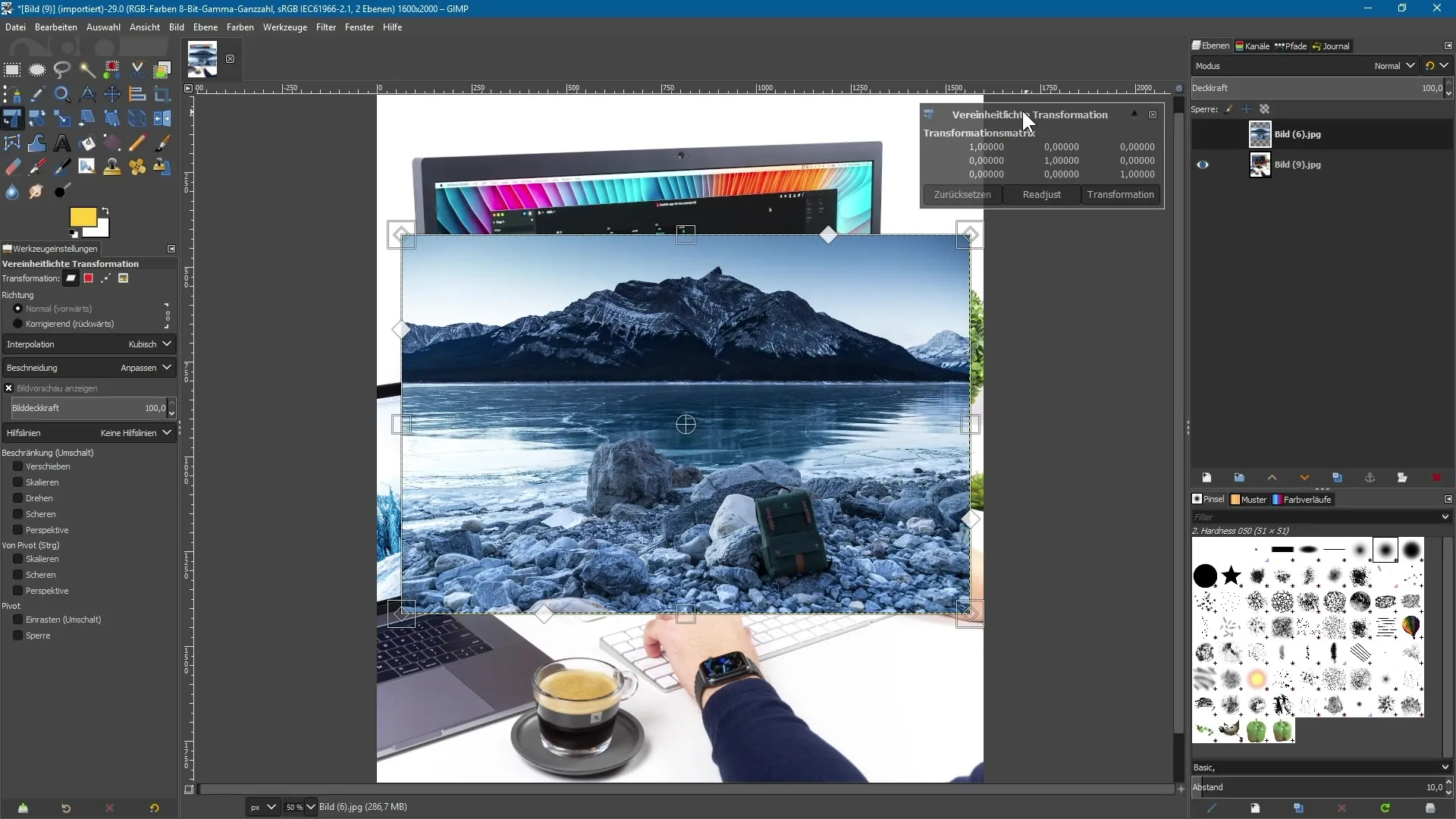
4. Scala l'immagine
Vedrai un quadrato e un rombo agli angoli dell'immagine. Quando passi il cursore sul quadrato, diventa giallo e il cursore cambia. Puoi scalare l'immagine facendo clic sul quadrato, tenendo premuto il pulsante sinistro del mouse e trascinando il cursore. Per scalare l'immagine in modo proporzionale, tieni premuto il tasto Shift mentre trascini.
5. Ruotare l'immagine
Per ruotare l'immagine, devi semplicemente cliccare all'esterno dell'immagine con il mouse e tenere premuto il pulsante sinistro del mouse. Muovi il mouse a sinistra o a destra, e l'immagine ruoterà attorno al centro scelto in precedenza. Per spostare il centro, puoi trascinarlo in un'altra posizione. Premi Ctrl + Z per annullare l'ultima azione, se necessario.
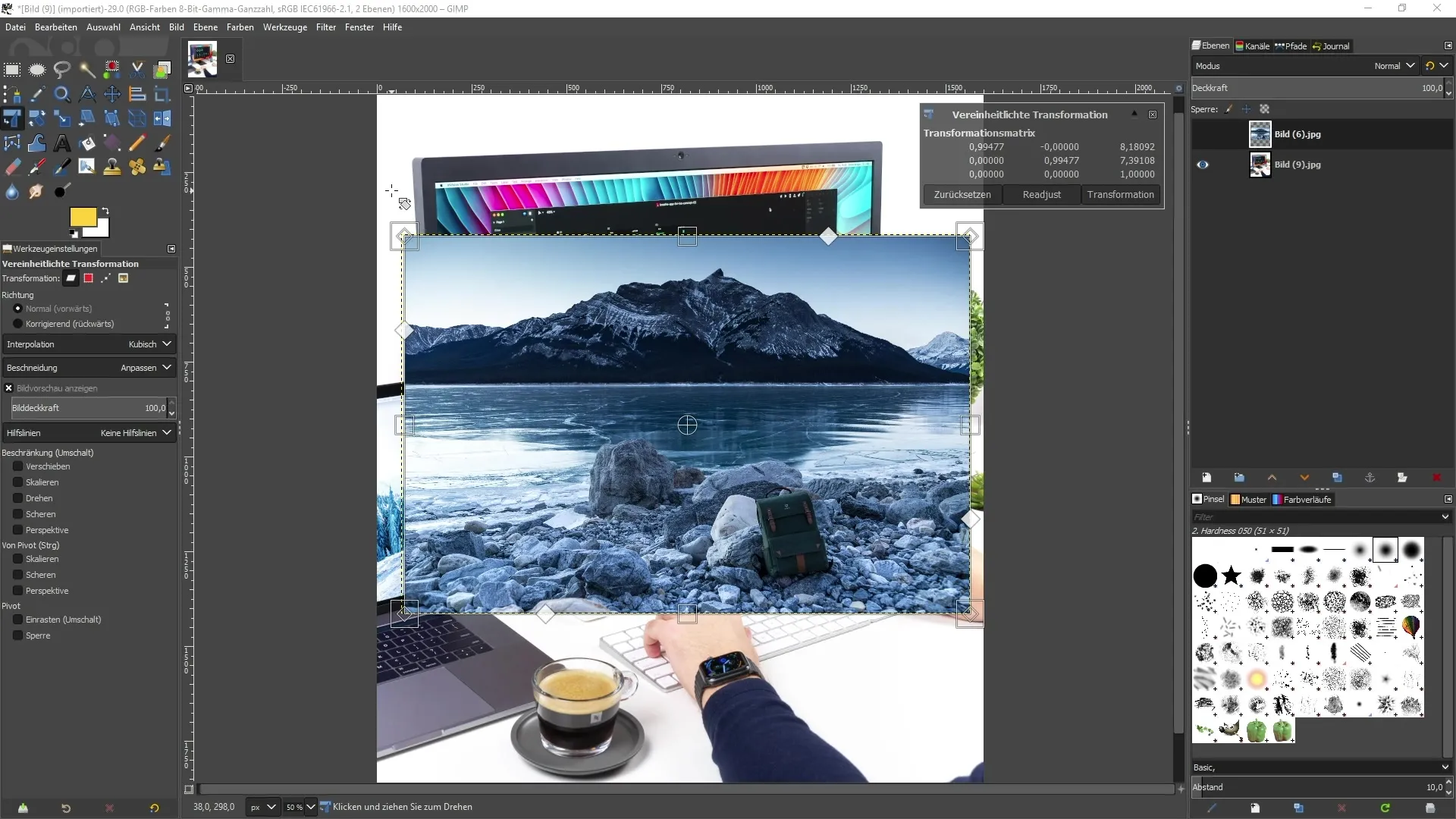
6. Schiacciare e inclinare l'immagine
Per schiacciare l'immagine, utilizza i quadrati ai lati. Quando li trascini, l'immagine diventa più stretta o più larga, a seconda della tua scelta. Per inclinare l'immagine, usa i rombi pieni agli angoli per modificare l'immagine di conseguenza.
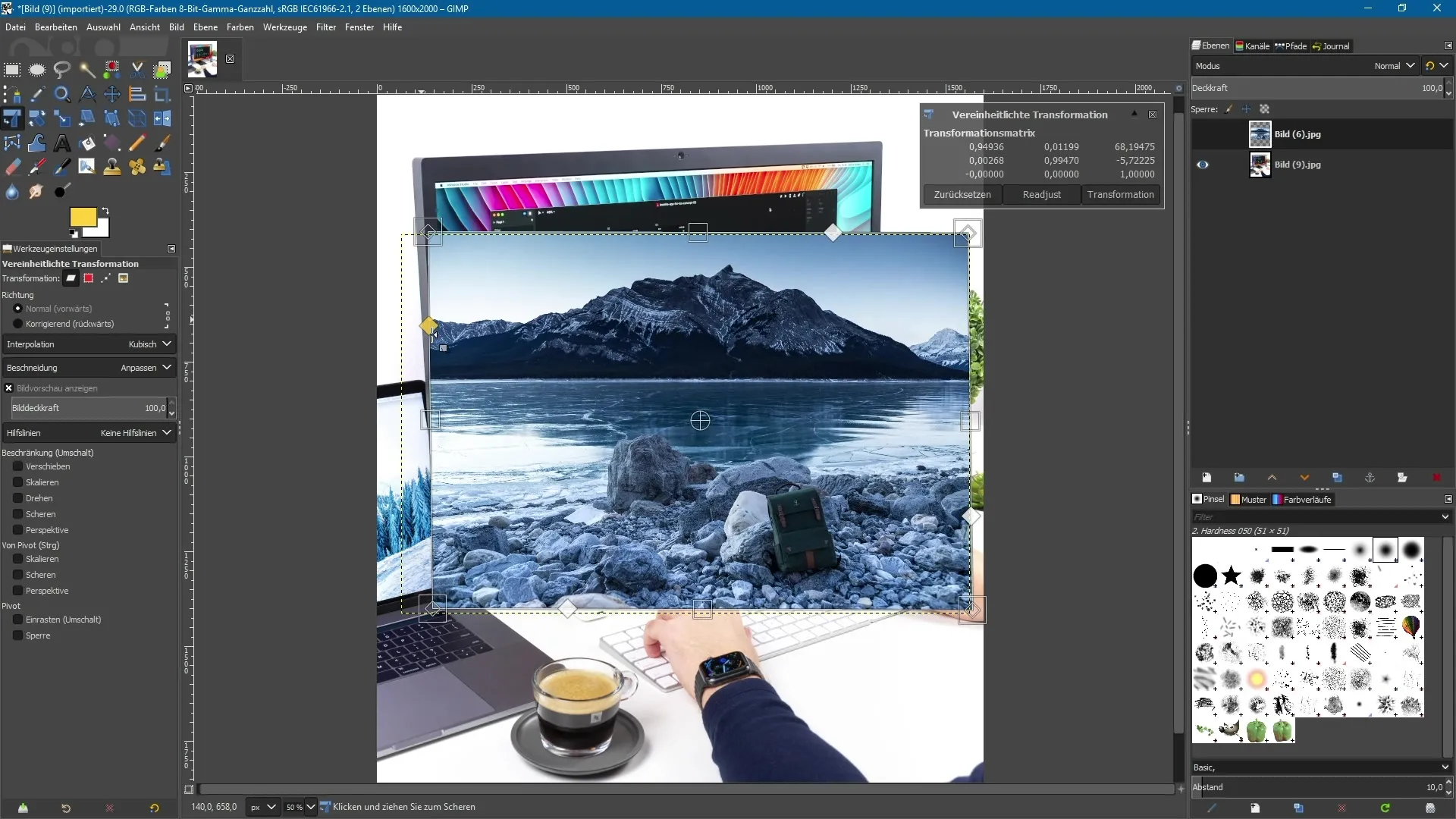
7. Distorsione prospettica
L'ultimo passo è la distorsione prospettica dell'immagine. Clicca sui rombi pieni agli angoli per cambiare la prospettiva. Trascina i punti per creare un'illustrazione come se l'immagine fosse posizionata su una superficie.
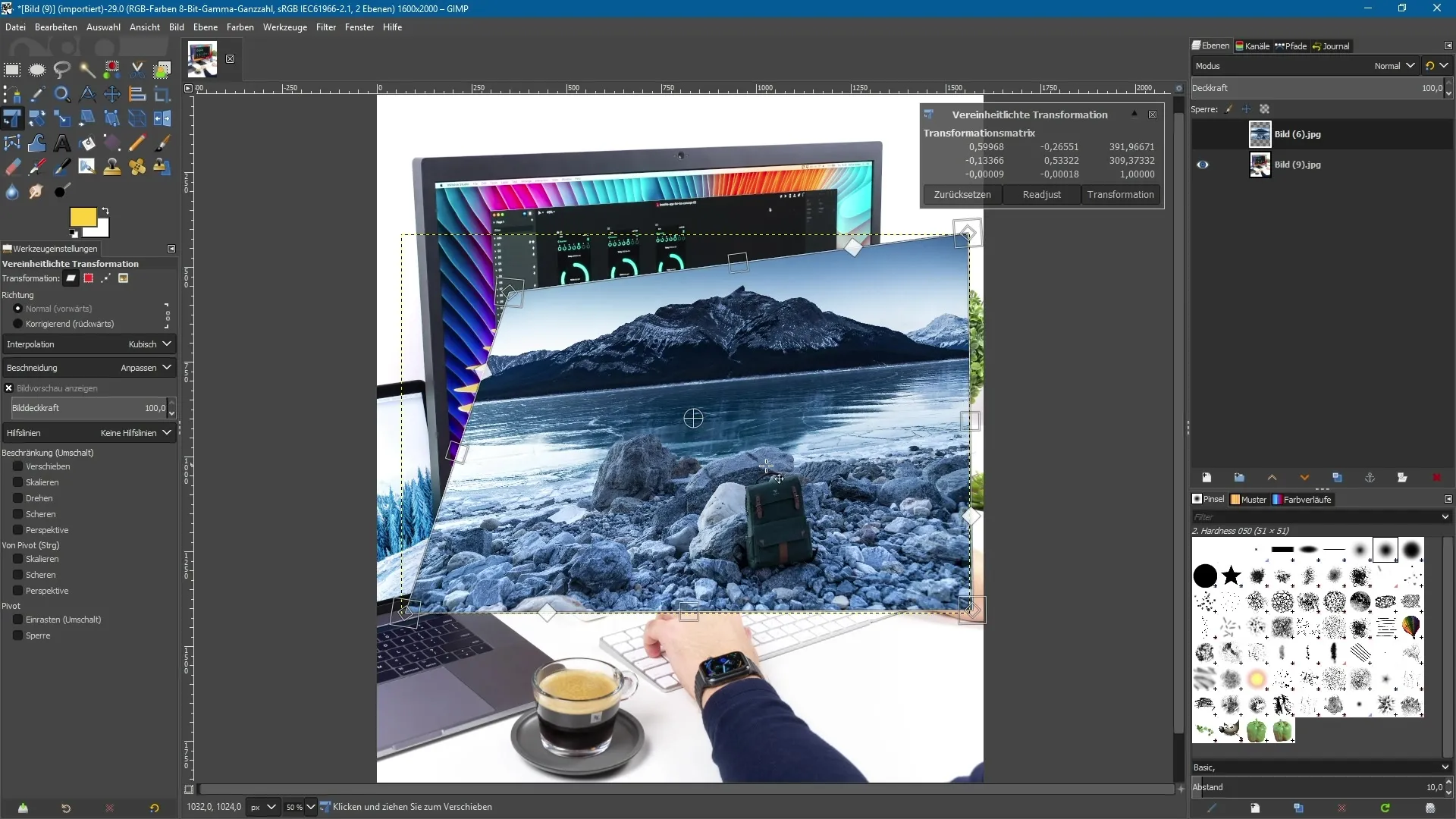
8. Applicare la trasformazione
Dopo aver effettuato tutte le regolazioni necessarie, clicca su "Trasformazione" nella barra di menu in alto per salvare le tue modifiche. L'immagine verrà ora trasformata in base alle tue immissioni.
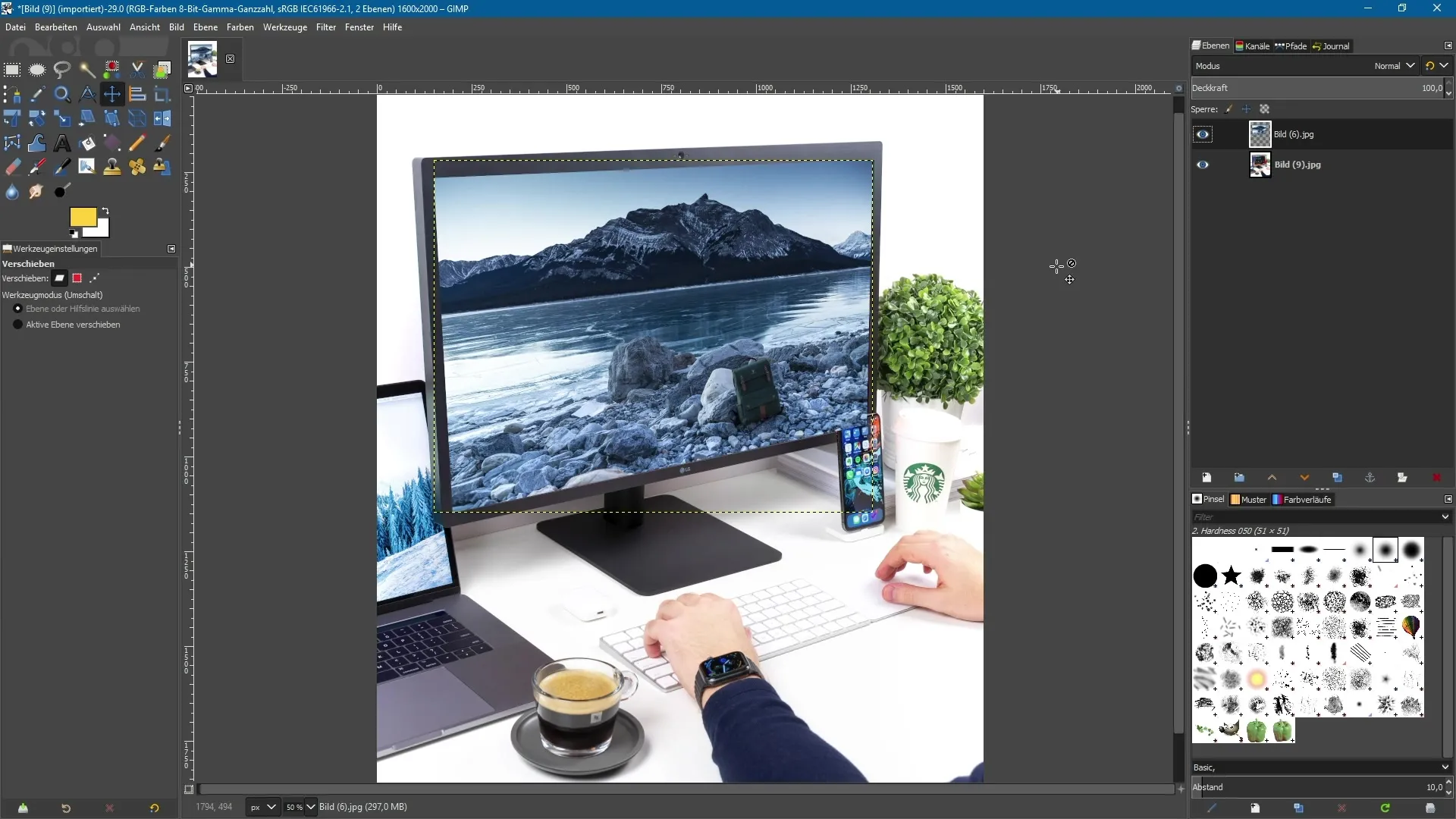
9. Finitura e mascheramento
Il risultato può variare a seconda della complessità dell'elaborazione. Ad esempio, potresti voler applicare una maschera per definire meglio i bordi o nascondere elementi. Qui potresti prenderti più tempo per perfezionare ulteriormente il risultato finale.
Riepilogo - GIMP 2.10: Lo strumento di trasformazione unificato per un'elaborazione efficace delle immagini
Lo strumento di trasformazione unificato di GIMP 2.10 semplifica notevolmente le tue modifiche. Ora hai la possibilità di scalare, ruotare, inclinare e distorcere prospetticamente con un solo strumento. Questa unificazione porta a un processo di lavoro più efficiente e creativo. Utilizza con astuzia i punti di ancoraggio e i controlli per ottenere il massimo dalle tue immagini.
Domande frequenti
Come si apre lo strumento di trasformazione unificato?Lo trovi nella barra degli strumenti o puoi attivarlo con Shift + T.
Posso eseguire più azioni con un unico strumento?Sì, lo strumento di trasformazione unificato ti consente di scalare, ruotare, inclinare e distorcere prospetticamente in un'unica operazione.
Come posso assicurarmi che l'immagine venga scalata proporzionalmente?Tieni premuto il tasto Shift mentre trascini agli angoli.
Esiste un modo per annullare le modifiche?Sì, premi Ctrl + Z per annullare l'ultima azione.
Posso cambiare la prospettiva di un'immagine?Sì, puoi usare i rombi pieni agli angoli per adattare la prospettiva dell'immagine.


